Viens no vissliktākajiem trūkumiem, lietojot vieglodarbvirsmas vide ir tāda, ka tā atsakās no daudzām mūsdienu funkcijām. Piemēram: ja XFCE4 skatāties video no pilnekrāna no tīmekļa pārlūka, iespējams, būs daudz ekrāna plīsumu. Tas ir tāpēc, ka vieglajiem galddatoriem parasti nav labu kompozitoru (veiktspējas apsvērumu dēļ). Tā kā jums nav laba kompozitora, jūs pieredzēsiet lielu rupju ekrāna plīsumu, un parasti darbvirsmas vide neizskatīsies tik moderna, kā varētu. Dažiem cilvēkiem tas ir kaut kas tāds, ko viņi pieņem un ignorē. Citiem logu kompozīcijas trūkums, iespējams, ir viens no galvenajiem iemesliem, kāpēc cilvēki atgriežas pie smagākas darbvirsmas vides, piemēram, KDE un Gnome.
SPOILER BRĪDINĀJUMS: Ritiniet uz leju un skatieties video pamācību šī raksta beigās.
Par laimi, ir veids, kā dot vieglu svarudarbvirsmas vidē īsta logu kompozīcija. Tas ietver Compton logu kompozitora instalēšanu. Ja Compton kompostors būs iespējots jūsu vieglajā vidē, ekrāna plīsumu problēmas izzudīs, un viss izskatīsies daudz jaukāk.
Kā instalēt Compton
Ubuntu
sudo apt install compton compton-conf
Debijas
sudo apt-get install compton compton-conf
Arch Linux
sudo pacman -S compton
Noteikti izveidojiet arī GUI Compton-conf konfigurācijas rīku no AUR for Arch.
Fedora
sudo dnf copr enable dschubert/compton -y sudo dnf install compton -y
Instalējiet arī compton-conf:
sudo dnf install https://download.opensuse.org/repositories/home:/AndnoVember:/LXQt/Fedora_26/x86_64/compton-conf-0.3.0.11~git.ae2c110-18.1.x86_64.rpm
OpenSUSE
Compton X komponents ir pieejams visiem OpenSUSE lietotājiem, izmantojot OBS. Dodieties uz lejupielādes lapu, atlasiet savu SUSE versiju un pēc tam noklikšķiniet uz instalēšanas pogas, lai iegūtu programmatūru.
Citas Linux
Jūsu Linux izplatīšana, kas nav minēta iepriekš? Neuztraucieties! Komptons ir diezgan izplatīts, un vairums Linux izplatījumu to arī nes. Lai to instalētu, atveriet termināli un meklējiet “compton”, izmantojot operētājsistēmas pakotņu pārvaldnieku. Alternatīvi, satveriet avota kodu tieši no izstrādātāja GitHub un apkopojiet to!
Iespējot Compton On XFCE4
Pēc Compton loga komponenta instalēšanasjūsu XFCE4 darbvirsmā, tas nedarbosies uzreiz. Jums tas vispirms būs jāuzsāk. Atveriet XFCE iestatījumu logu. Iekšējos iestatījumos atrodiet “logu pārvaldnieka tweaks” un noklikšķiniet uz tā. Logu pārvaldnieka iestatījumu apgabalā atrodiet cilni “Komponents” un noklikšķiniet uz tā.
Šajā cilnē noklikšķiniet uz lodziņa, lai atspējotu iebūvēto XFCE kompozīcijas programmatūru. Tas ir kritiski, vai Compton nedarbosies.

Ja noklusējuma komponists ir atspējots, atveriet termināli un palaidiet nano teksta redaktoru.
nano ~/.config/autostart/compton.desktop
Ielīmējiet šo kodu darbvirsmas failā, lai komponists startētu, kad piesakāties:
[Desktop Entry] Encoding=utf-8 Version=0.9.4 Type=Application Name=Compton Comment=X11 compositor Exec=compton -b OnlyShowIn=XFCE; StartupNotify=false Terminal=false Hidden=false
Piezīme: mainiet darbvirsmas faila atļaujas ar chmod + x ~ / .config / autostart / compton.desktop
Konfigurējiet Compton XFCE4
Automātiskā palaišana ir iespējota, bet Compton tā navgatavs lietošanai XFCE. Vispirms jums jāģenerē konfigurācijas fails. To var (nogurdinoši) izdarīt terminālī. Par laimi Compton-conf pastāv. Nospiediet ALT + F2, ierakstiet compton-conf un nospiediet tastatūras “enter”, lai to atvērtu.
Kad atveras Compton conf rīks, tas ir noklusējumstiek ģenerēts konfigurācijas fails. Dodieties cauri lietotnei un mainiet opcijas pēc savām vēlmēm. Kad esat pabeidzis, noklikšķiniet uz “Lietot” un izrakstieties. Kad jūs atkal piesakāties, Compton vajadzētu darboties ar XFCE4!
Iespējot Compton On LXDE / LXQT
Compton lietošana LXDE un LXQT ir līdzīgaXFCE4, un instrukcijas gandrīz neatšķiras. Vienīgā reālā atšķirība ir tā, ka nav nepieciešams atspējot noklusējuma salikto rīku, jo tāda nav. Tā vietā izveidojiet darbvirsmas failu, lai Compton varētu darboties palaišanas laikā.

nano ~/.config/autostart/compton.desktop
Ielīmējiet šo kodu failā:
[Desktop Entry] Encoding=utf-8 Version=0.9.4 Type=Application Name=Compton Comment=X11 compositor Exec=compton -b OnlyShowIn=XFCE; StartupNotify=false Terminal=false Hidden=false
Atjauniniet darbvirsmas faila atļaujas, lai sistēma to pareizi lasītu:
chmod +x ~/.config/autostart/compton.desktop
Visbeidzot atveriet Compton conf. Izmantojiet iestatījumus, kurus rīks pēc noklusējuma izvēlas. Alternatīvi, dodieties cauri rīkam un atlasiet dažādas iespējas. Kad esat pabeidzis, noklikšķiniet uz “Piemērot”, lai iestatījumus pievienotu Compton. Pēc tam izrakstieties. Pēc pieteikšanās jūsu LXDE / LXQT sistēmai vajadzētu izmantot Compton.
Kompānijas iespējošana MATE
Iespējojot Compton kompozīciju uz Mate darbvirsmaspateicoties Mate-Tweak rīkam, vide ir daudz vieglāka nekā cita viegla darbvirsmas vide. Instalējiet to, meklējot paketes pārvaldniekā “mate kniebiens”, sastādot no avota vai satverot paketi no pkgs.org.
Kad esat instalējis Mate Tweak, uzdevumjoslas izvēlnē noklikšķiniet uz “preferences”, pēc tam uz “izskatās un jūtaties”. Laukā “Izskatieties un jūtieties” atlasiet “Mate Tweak” un palaidiet programmu.
Sānjoslā atrodiet “Windows” un atlasiet to. Šis pielāgošanas rīka apgabals lietotājiem ļauj mainīt kompozīcijas darbību uz Mate darbvirsmas.
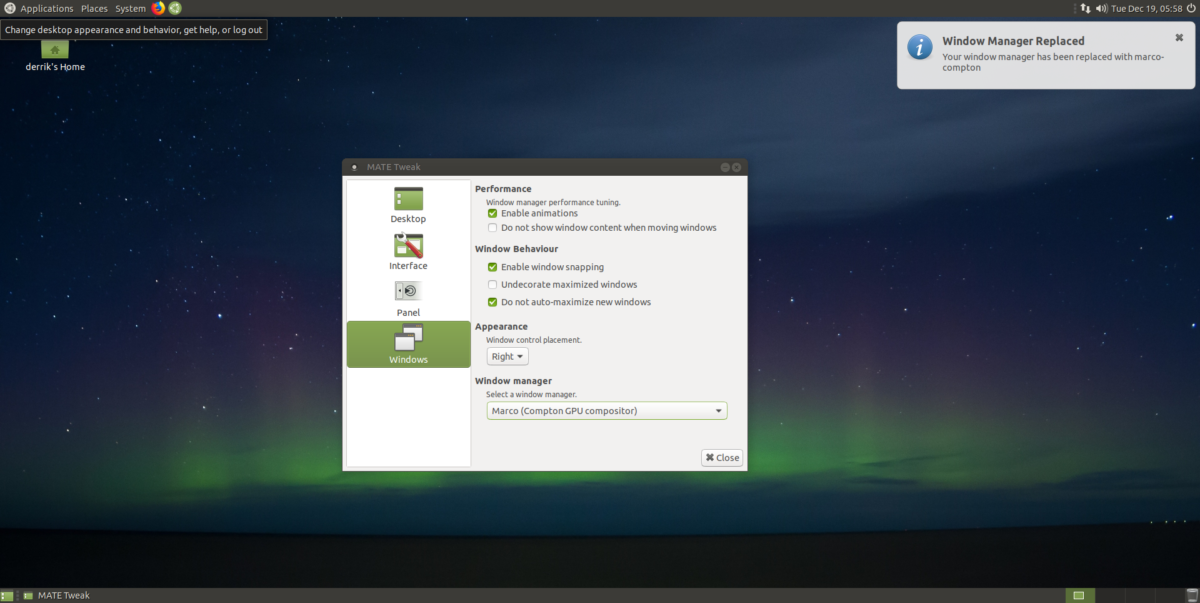
Lai iespējotu Compton GPU kompozīciju, atlasietnolaižamajā izvēlnē zem “Window Manager” atrodiet “Marco (Compton GPU Compositor)” un atlasiet to iespējot. Kompozīcija jāsāk uzreiz. Ja nē, atsāknējiet datoru. Piesakoties, visam vajadzētu darboties.
Piezīme: tā kā Mate Tweak rūpējas par Compton, Compton-conf lietošana nav nepieciešama. Ne velti atveriet to, lai mainītu iestatījumus neatkarīgi no tā.













Komentāri